 Problème commun
Problème commun
 Comment définir les canaux gauche et droit du système Win10. Tutoriel pour définir les canaux gauche et droit du système Win10.
Comment définir les canaux gauche et droit du système Win10. Tutoriel pour définir les canaux gauche et droit du système Win10.
Comment définir les canaux gauche et droit du système Win10. Tutoriel pour définir les canaux gauche et droit du système Win10.
Le système d'exploitation Windows 10 est un système d'exploitation particulièrement performant. Récemment, un client a voulu savoir comment définir les canaux gauche et droit du système Win10. Ensuite, je vais vous présenter comment définir les canaux gauche et droit dans le système Win10. Amis qui veulent savoir comment configurer les canaux gauche et droit dans le système Win10, pourquoi ne pas en savoir plus.
Comment définir les canaux gauche et droit dans le système Win10 ?
1. Ouvrez d’abord le panneau de commande et cliquez sur [Matériel et audio].
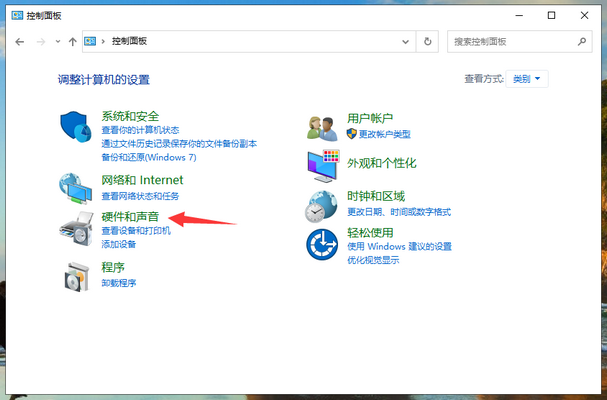
2. Cliquez ensuite sur [Gérer les périphériques audio].
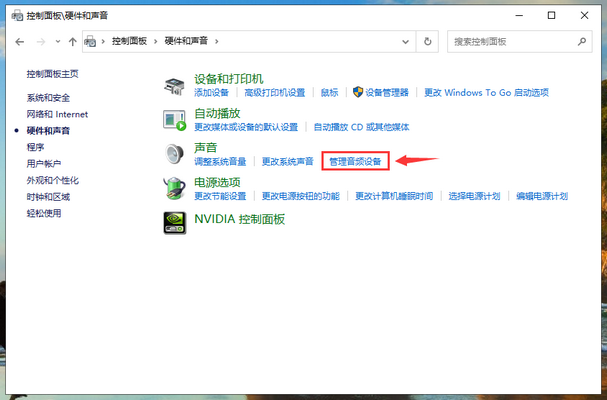
3. Cliquez avec le bouton droit sur le périphérique de sortie audio de l'ordinateur et sélectionnez "Propriétés".
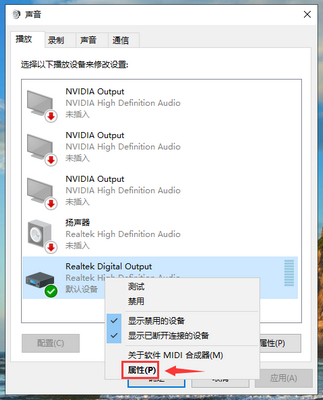
4. Dans la boîte de dialogue des propriétés, cliquez d'abord sur la barre de menu [Niveau] ci-dessus, puis cliquez sur le bouton [Balance], afin de pouvoir ajuster la sortie des canaux gauche et droit du microphone.
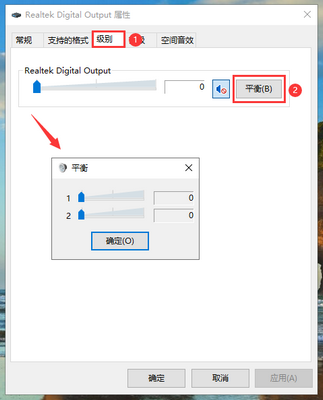
Ce qui précède est le contenu détaillé de. pour plus d'informations, suivez d'autres articles connexes sur le site Web de PHP en chinois!

Outils d'IA chauds

Undresser.AI Undress
Application basée sur l'IA pour créer des photos de nu réalistes

AI Clothes Remover
Outil d'IA en ligne pour supprimer les vêtements des photos.

Undress AI Tool
Images de déshabillage gratuites

Clothoff.io
Dissolvant de vêtements AI

AI Hentai Generator
Générez AI Hentai gratuitement.

Article chaud

Outils chauds

Bloc-notes++7.3.1
Éditeur de code facile à utiliser et gratuit

SublimeText3 version chinoise
Version chinoise, très simple à utiliser

Envoyer Studio 13.0.1
Puissant environnement de développement intégré PHP

Dreamweaver CS6
Outils de développement Web visuel

SublimeText3 version Mac
Logiciel d'édition de code au niveau de Dieu (SublimeText3)



